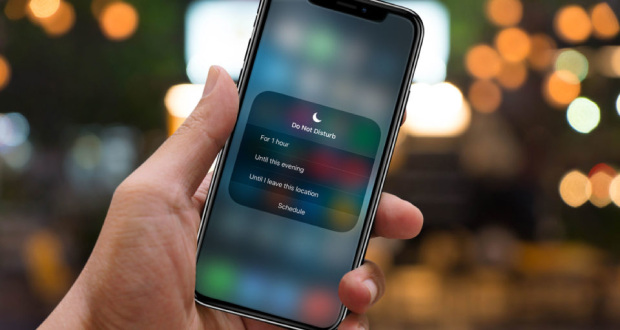آیا میدانستید اپل حالت مزاحم نشوید در آی او اس 12 را بهبود بخشیده است؟ Do Not Disturb به شما کمک میکند تا در مواقع لزوم، جلوی صدای تماسها، نوتیفیکیشنها و پیامها را بگیرید تا به طور مثال حین رانندگی دچار حواسپرتی و سانحه نشوید.
حالت مزاحم نشوید در نسخهی 11 آی او اس چندان سودمند نبود و بسیاری از کاربران درخواست تغییر آن را تا حد ممکن مفیدتر داده بودند. اپل سرانجام حالت مزاحم نشوید در آی او اس 12 را بهبود بخشید تا کارآمدتر از گذشته به کاربران خدمت کند. اما چگونه باید حالت مزاحم نشوید در آی او اس 12 را فعال کرد؟ علاوه بر این چه ویژگیهای جدیدی به حالت Don Not Disturb افزوده شده است؟
فعالسازی حالت مزاحم نشوید در آی او اس 12
فعالسازی این قابلیت به صورت پیشفرض در مرکز کنترل (Control Center) قرار گرفته است. پس در ابتدا شما نیاز دارید انگشت خود را بر روی صفحه به سمت بالا بکشید تا مرکز کنترل نمایان شود. حالا باید به دنبال آیکون حالت Do Not Disturb بگردید که به شکل هلال ماه است.
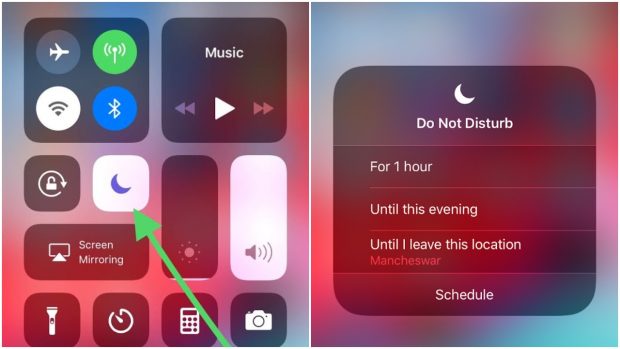
حالا باید بر روی آن کلیک کنید تا فعال شود. اگر میخواهید این حالت را پیکربندی کنید و تنظیماتی بیشتر را در آن بگنجانید، در ادامه همراه ما باشید.
پیکربندی حالت مزاحم نشوید
به منظور پیکربندی این حالت در آی او اس 12 اپل، شما باید به بخش تنظیمات گوشی/تبلت خود بروید و بر روی گزینهی Do Not Disturb کلیک کنید. در اینجا میتوانید برخی از قابلیتها را فعال کرده یا از کار بیاندازید. گزینههای پیشرفتهای در دسترس شما خواهند بود که در ادامه بیشتر با آنها آشنا میشوید.
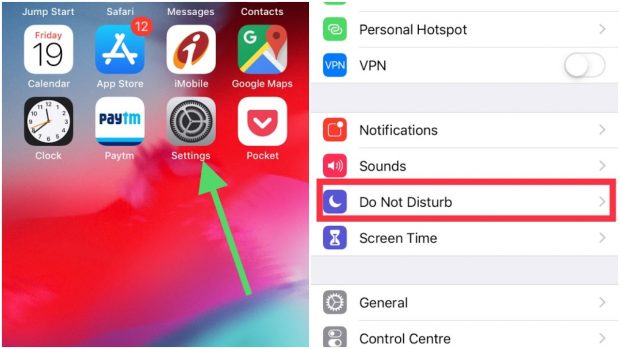
قابلیت های حالت مزاحم نشوید
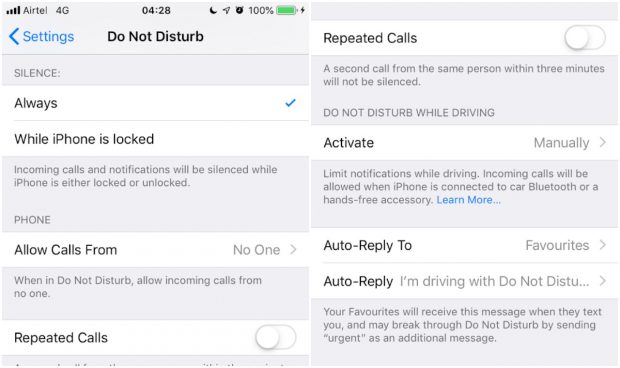
1 – مزاحم نشوید زمانبندی شده
نیازی نیست حتما به مرکز کنترل بروید تا DND را فعال کنید. اگر میخواهید این حالت در یک مدت زمان مشخصی روشن باشد، گزینهی “Scheduled” را فعال کرده و سپس جلوی From زمان آغاز To زمان پایان را انتخاب کنید.
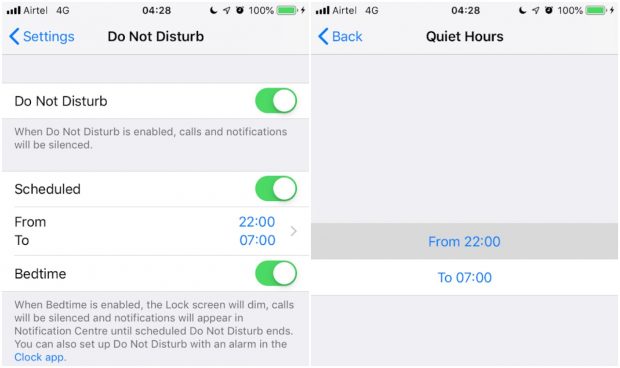
2 – مزاحم نشوید در زمان خواب
زمانی که تیک Bedtime را بزنید، صفحه قفل از تنظیمات صفحه قفل شما صرف نظر کرده و نوتیفیکیشنها را در مرکز نوتیفیکیشن به نمایش میگذارد. همچنین تماسها تا زمان پایانی که شما در فوق دستور دادهاید، بیصدا خواهند شد.
علاوه بر این، زمانی که شما صبح بلند شده و قصد استفاده از گوشیتان را داشته باشید، پیغام صبح بخیر بر روی صفحه نقش میبندد.
3 – تنظیمات بیصدا کردن
اگر میخواهید تماسها/نوتیفیکیشنها بیصدا شوند، بدون توجه به نوع آنها، شما باید گزینهی “Always” را انتخاب کنید. در موردی دیگر، اگر میخواهید تماسها/نوتیفیکیشنهای شما در هنگام باز شدن قفل صفحه باصدا باشند، باید گزینهی “When iPhone is locked” را انتخاب کنید.
4 – اولویتبندی تماس
بدیهی است شما میتوانید برای موارد اورژانسی، برخی از مخاطبان خود را به لیست سفید اضافه کنید. پس باید آنها را زیر گزینهی “Allow Calls From” اضافه کرده و یا گزینههای “Everyone” برای همه یا “No One” برای هیچکس را برگزینید. یا حتی گروهی مشخص از مخاطبان را انتخاب کنید.

5 – مزاحم نشوید حین رانندگی
اگر آیفون خود را اغلب به بلوتوث خودرو خود متصل میکنید، این قابلیت میتواند برای شما سودمند باشد. این قابلیت از حالت مزاحم نشوید در آی او اس 12 زمانی که اتصال گوشی شما به بلوتوث خودرو را شناسایی کند، به صورت خودکار روشن خواهد شد. شما میتوانید برای آن “Automatically” را برگزینید. شما همچنین میتوانید زمانی که قصد رانندگی دارید، به صورت دستی آن را فعال کنید.
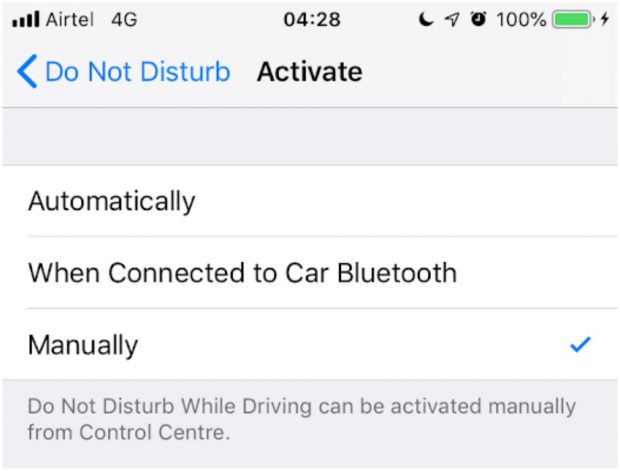
6 – پاسخگویی خودکار
اگر هنگام روشن بودن DND در حین رانندگی شخصی برای شما پیام ارسال کند، شما میتوانید یک پاسخ خودکار برای ارسال به وی تنظیم کنید. به طور مثال میتواند در پاسخ برای وی ارسال کنید: «سلام من در حال رانندگی هستم. بعدا تماس بگیرید».
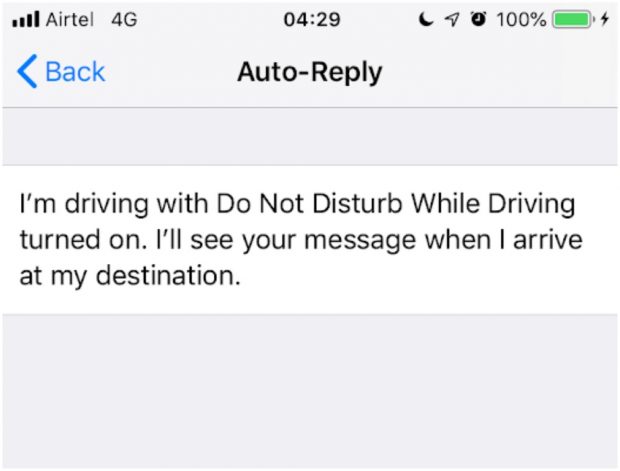
جمعبندی
حالت مزاحم نشوید در آی او اس 12 به مراتب پیشرفتهتر از نسخهی پیشین است و سودمندتر از قبل در خدمت شما خواهید بود. هرچند ما انتظار داریم اپل قابلیتهای بیشتری را در نسخهی آیندهی آپدیت آی او اس به این حالت اضافه کند.
 گجت نیوز آخرین اخبار تکنولوژی، علم و خودرو
گجت نیوز آخرین اخبار تکنولوژی، علم و خودرو